word图片如何编辑文字上去 在WORD中的图片上编辑文字
更新时间:2024-03-10 18:03:47作者:yang
在当今数字化时代,图片编辑已经成为我们生活中不可或缺的一部分,而在日常办公中,我们通常会使用微软的WORD软件进行文档编辑。有时我们需要在WORD中的图片上添加文字,这给我们带来了一定的困扰。如何在WORD中编辑图片上的文字呢?在本文中我们将介绍一些简单而有效的方法,让您轻松地在WORD中实现对图片的文字编辑。无论是制作报告、设计海报还是制作PPT,这些技巧都将为您提供便利,使您的文档更加丰富多彩。让我们一起来了解吧!
操作方法:
1.打开WORD软件,插入你想要编辑的图片。
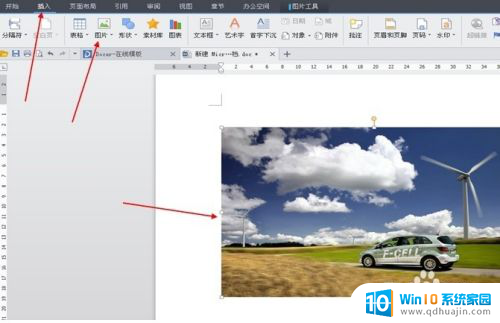
2.鼠标箭头放在图片上右击找到设置对象格式,选择衬于文字下方并确定。

3.此时你会发现可以随意拖动图片的。这时你就可以在文档中输入你想要添加的文字,然后再把图片拖动到文字想要位置。
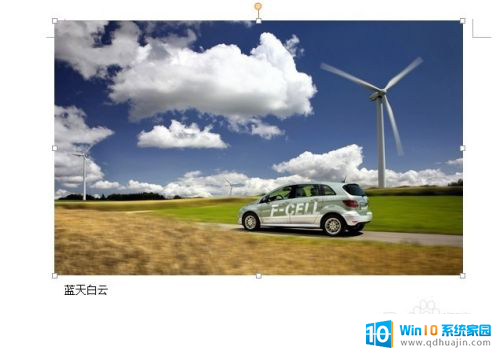

4.以上步骤结束后,就可以把编辑后的图片给截图下来了。如果用户经常上网聊天的话,想必知道QQ截图是很方便的。
以上就是如何编辑 word 图片上的文字的全部内容,如果你遇到了相同的问题,可以参考本文中介绍的步骤来进行修复,希望这对你有所帮助。
word图片如何编辑文字上去 在WORD中的图片上编辑文字相关教程
热门推荐
电脑教程推荐
win10系统推荐
- 1 萝卜家园ghost win10 64位家庭版镜像下载v2023.04
- 2 技术员联盟ghost win10 32位旗舰安装版下载v2023.04
- 3 深度技术ghost win10 64位官方免激活版下载v2023.04
- 4 番茄花园ghost win10 32位稳定安全版本下载v2023.04
- 5 戴尔笔记本ghost win10 64位原版精简版下载v2023.04
- 6 深度极速ghost win10 64位永久激活正式版下载v2023.04
- 7 惠普笔记本ghost win10 64位稳定家庭版下载v2023.04
- 8 电脑公司ghost win10 32位稳定原版下载v2023.04
- 9 番茄花园ghost win10 64位官方正式版下载v2023.04
- 10 风林火山ghost win10 64位免费专业版下载v2023.04